Als het gaat om TV shows en films bekijken, spellen spelen of van andere videotypes genieten, kan niets een iPad evenaren. Met de hoge resolutie en kwaliteit wordt de iPad gezien als een van de beste apparaten voor het genieten van video's, en veel mensen slaan hun films op op iPad om er onderweg van te kunnen genieten. In het geval er ruimtegebrek is op je iPad of je wilt je belangrijke video's opslaan op andere apparaten voor back-up, kun je overwegen video's over te zetten van iPad naar Mac. De volgende gids laat zien hoe het werk makkelijk uit te voeren. Hoe Video's of Films Overzetten van iPad naar Mac met Capture Het is belangrijk om video te kopieren van iPad naar Mac, ofwel voor back-up, ofwel voor verdere bewerking.
Maar je hebt al gezien dat iTunes het niet kan doen voor je. ITunes kan dit niet, omdat het een een richting transfer software is – het overzetten van Mac naar iPad. In dit geval kun je als je echt video's makkelijk en efficient wilt overzetten van iPad naar Mac, in plaats daavan kiezen om de Mac software Image Capture te gebruiken. Hieronder geven we je de stappen om video over te zetten van iPad naar Mac met Image Capture. Stap 1 Verbind de iPad met de Mac en Open Image Capture Gebruik een USB kabel om de iPad met de Mac te verbinden en Image Capture op je Mac computer. Dit program is voor-geinstalleerd op alle Mac computers.
Stap 2 Selecteer de iPad in Image Capture Selecteer de iPad als je apparaat aan de linkerkant van het paneel en de lijst van alle beelden en video's op je iPad zijn zichtbaar aan de rechterkant van het paneel. Stap 3 Selecteer de Gewenste Video Selecteer uit de lijst van video's de video die je wilt overzetten naar je Mac en druk op 'Improrteren'. De schermafdruik hieronder laat een geselecteerde video zien. Sta 4 Selecteer de Doelmap Selecteer de map op Mac waar je de geselecteerde video wilt opslaan. De schremafdruk hieronder laat 'Beelden' zien als geselecteerde map.
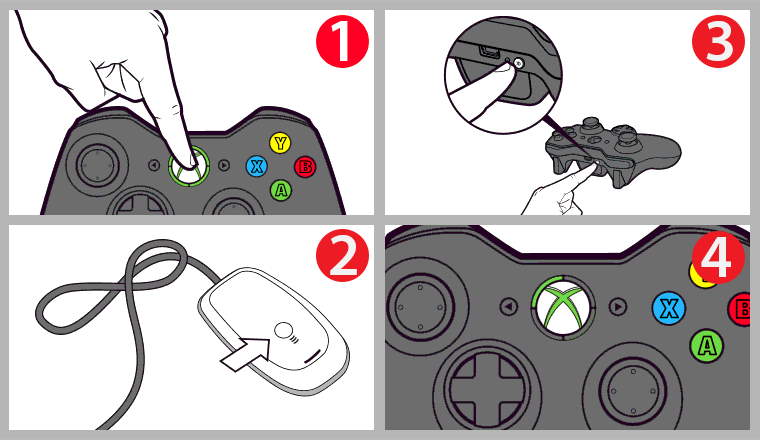
Stap 5 Transfer Video's Als de video met succes is overgezet, zie je een vinkje rechtsonder in de thumbnail. Met de hulp van Image Capture op je Mac computer kun je makkelijk iPad video's importeren naar je Mac computer. Belangrijkste Funties van Wondershare dr.fone - Transfer (iOS). Laat gebruikers video's selecteren en overzetten naar PC of iTunes. Laat gebruikers video's overzetten naar andere iOS apparaten met 1 klik. Laat gebruikers bestanden terugzetten naar computer voor een back-up. Maakt GIF van de foto's of video's op een iOS apparaat.
Ondersteunt volledig meerdere apparaten voor data transfer. Het programma is geheel compatibel met allerlei iOS apparaten. Het programma kan niet compatibele video's en foto's converteren naar iOS compatibele bestandtypes. Opmerking: Er is zowel een Windows en Mac versie van dr.fone - Transfer (iOS) beschikbaar voor hulp.
Als je een Windows gebruiker bent, kun je het proces overnemen. De volgende gids gaat over het overzetten van video's van iPad naar Mac met de Mac versie. Hoe Video's Overzetten van iPad naar Mac met dr.fone - Transfer (iOS) Stap 1 Start dr.fone - Transfer (iOS) op Mac Download en installeer dr.fone - Transfer (iOS) voor Mac op je computer en start het. Het programma zal vragen je iOS apparaat met de computer te verbinden met een USB kabel. Stap 2 Verbind de iPad met je Mac Verbind de iPad met de Mac met een USB kabel en het programma zal automatisch het apparaat herkennen.
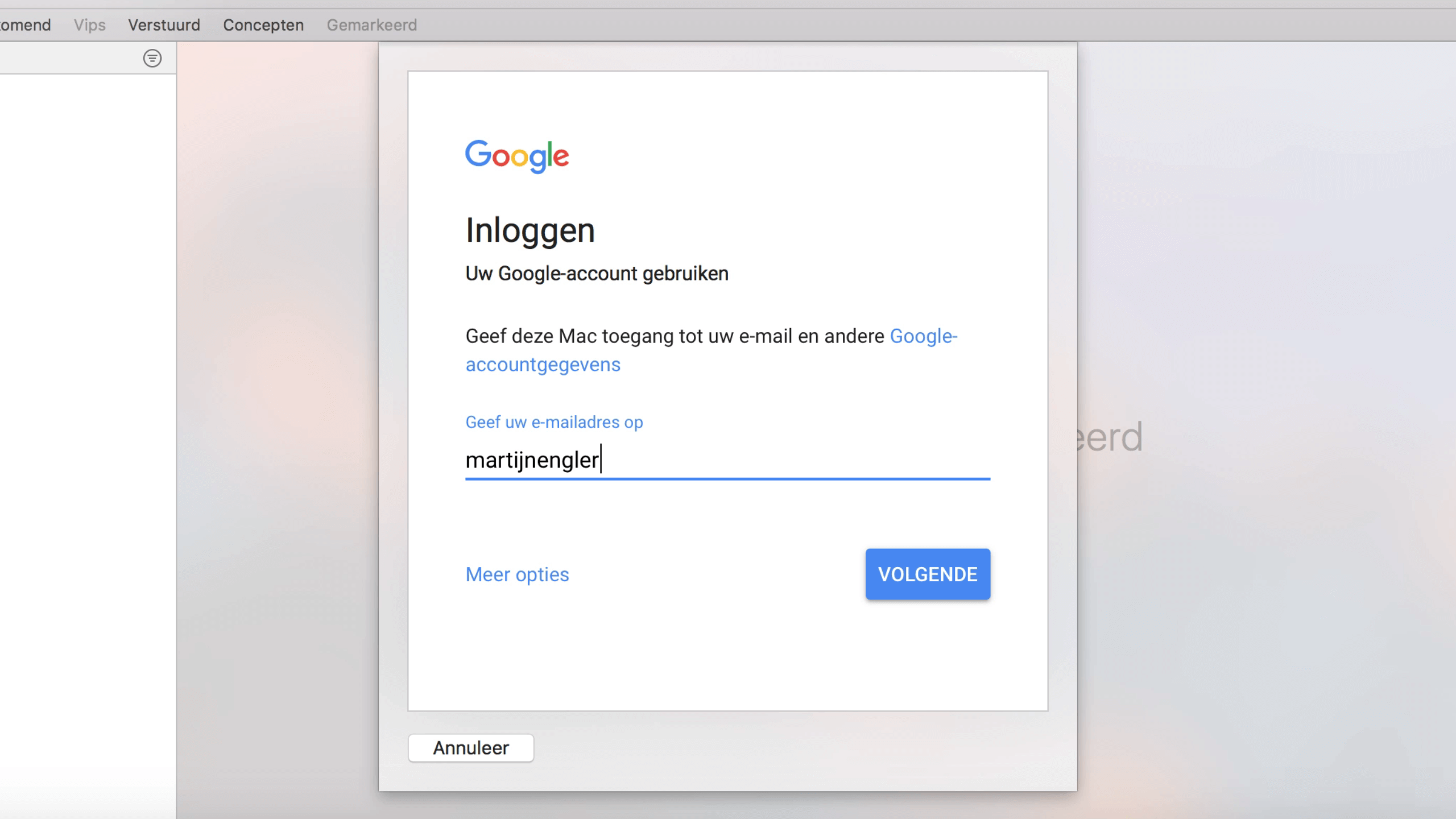
Daarna zie je de verschillende bestandtypes bovenaan het software scherm. Stap 3 Zoek Video's Kies de Video's categorie in het hoofdmenu en het programma geeft de secties van de videobestanden tesamen met de bestanden rechts.

Je kunt de sectie selecteren met de video's die je wilt overzetten in de linker zijbalk. Stap 4 Klik op de Exporteren Knop Vink de video's aan die je wilt overzetten en klik op de Exporteren knop in het software scherm, en kies Exporteren naar Mac in het drop-down menu. Stap 5 Exporteer Video's van iPad naar Mac Na het kiezen van Exporteren naar Mac zal het programma een pop-up scherm tonen. Kies een doelmap op je Mac computer en klik op Opslaan. Het programma zal dan beginnen met overzetten van de video's van iPad naar Mac. Als de transfer voltooid is, vind je de video's in de doelmap op je Mac. Het programma biedt meer opties om je iPhone, iPad of iPod te beheren.
Als je geinteresseerd bent in deze software kun je het gratis downloaden om het te proberen.
Zoals vermeld verkrijgt de Wondershare AllMyMusic voor Mac alle details, zoals de artiest, album en genre. Als u een geregistreerde gebruiker bent van dit programma, verkrijgt AllMyMusic voor Mac alle muziek informatie automatisch. Als u de trial versie gebruikt, krijgt u de muziek informatie voor 10 nummers. Hier is de manier om muziek info te verkrijgen met de trial versie. Na het voltooien van het opnemen van de audio, ziet u een track icoon aan de onderkant van de Recording interface.
Houdt uw muis er boven en klik op 'Music identify' om de details te krijgen. U kunt ook naar de Bibliotheek gaan en op 'Music identify' knop klikken. Dat is alles! Lokaliseer de CD Brander. U kunt toegang verkrijgen naar de CD Brander's instellingen via TOOL Music Toolkit, zoals afgebeeld in de screenshot.
Hoe Om Te Gebruik Wondershareallmymusic For Mac Free
Brand muziek op een CD Nadat u op het scherm van de CD Brander bent, ga door met indoen van een lege CD. Anders is er een herinnering. Zodra dat gebeurd is, kunt u beginnen met het toevoegen van uw favoriete muziek nummers van de Library.
Hoe Om Te Gebruik Wondershareallmymusic For Mac Download
Klik Simpelweg op Burn nadat u klaar bent met uw compilatie Getest en bewezen op top sites: De Wondershare AllMyMusic voor Mac is getest op het opnemen met 1:1 kwaliteit op meer dan 500 radio stations en online muziek sites, inclusief veel bekende streaming muziek sites hieronder: Pandora YouTube Music BBC Radio Audio Spotify Napster myspace Radio Blog Club iTunes Radio AOL Music.